在对win10系统的使用过程中虽然有许多的人性化服务和便捷设置但是在不断的使用中也总会遇到各种问题,比如在正常使用中就有可能会遇到电脑没声音的情况,如果是办公电脑还好如果你是用电脑来娱乐没有声音绝对是令人窒息的操作,今天小编就为大家带来了电脑没有声音的解决办法!有需要的小伙伴们快来下载吧。

操作步骤:
1、按下键盘上的window+R键,弹出运行对话框,在运行对话框内输入services.msc命令,如下图所示:
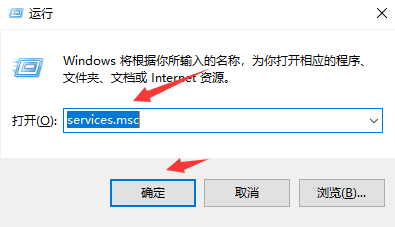
2、输入services.msc运行命令之后,弹出服务对话框,在该对话框内我们找到window audio选项,如果该选项处于禁用状态,则右键点击选择属性,
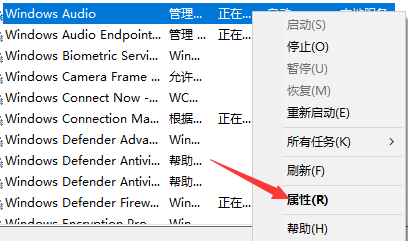
3、在弹出的对话框内我们找到常规选项,点击常规选项在其内找到启动类型选项,将禁用改为自动即可。
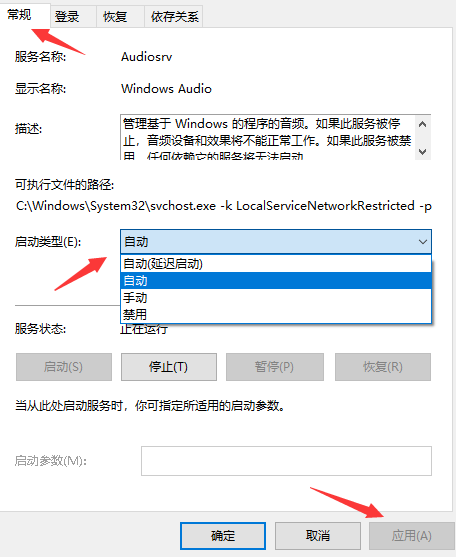
以上是解决win10电脑无声问题的方法的详细内容。更多信息请关注PHP中文网其他相关文章!




